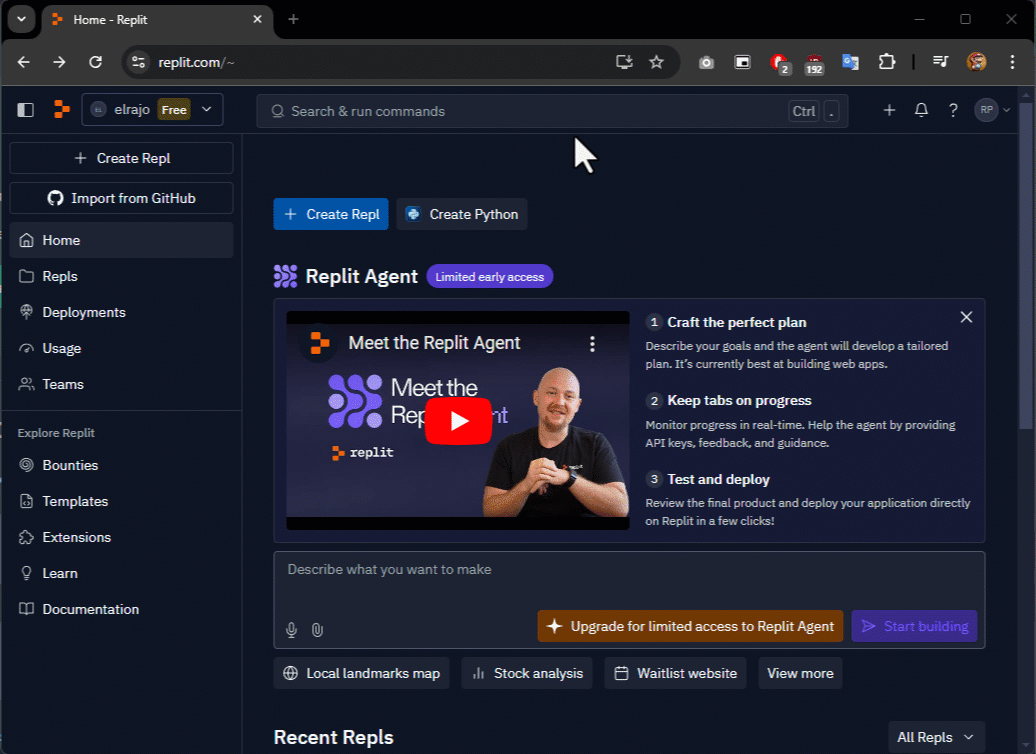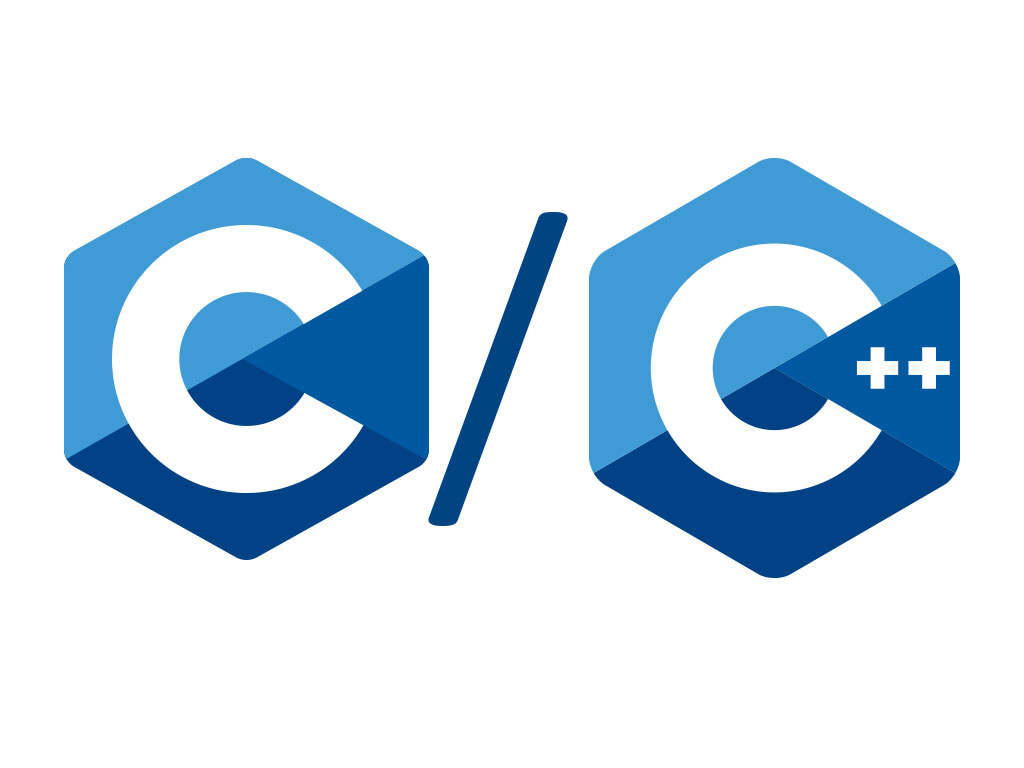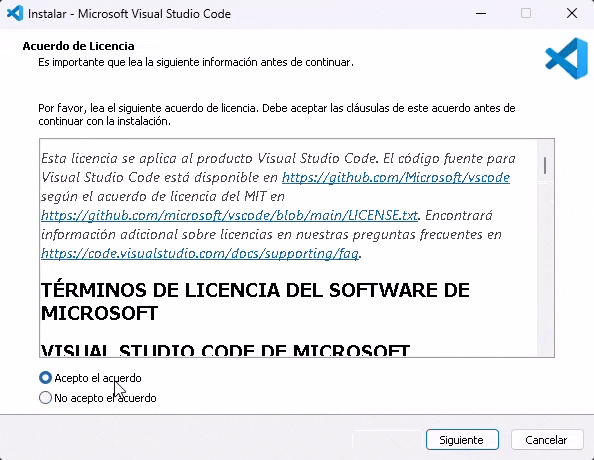Previamente instalado siguiendo los paso de 2. Instalación y primeros pasos
En Windows
Presionamos ⊞ + Rcmd y presionamos Enter ⏎
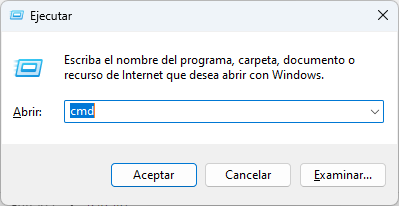
En la ventana escribimos python se abrirá el interprete de comandos escribimos la función print("Hola Python") y presionamos Enter ⏎ imprimirá el mensaje de Hola Python., para salir presionamos Ctrl + Z y Enter ⏎ o exit() y Enter ⏎ o Ctrl + D.
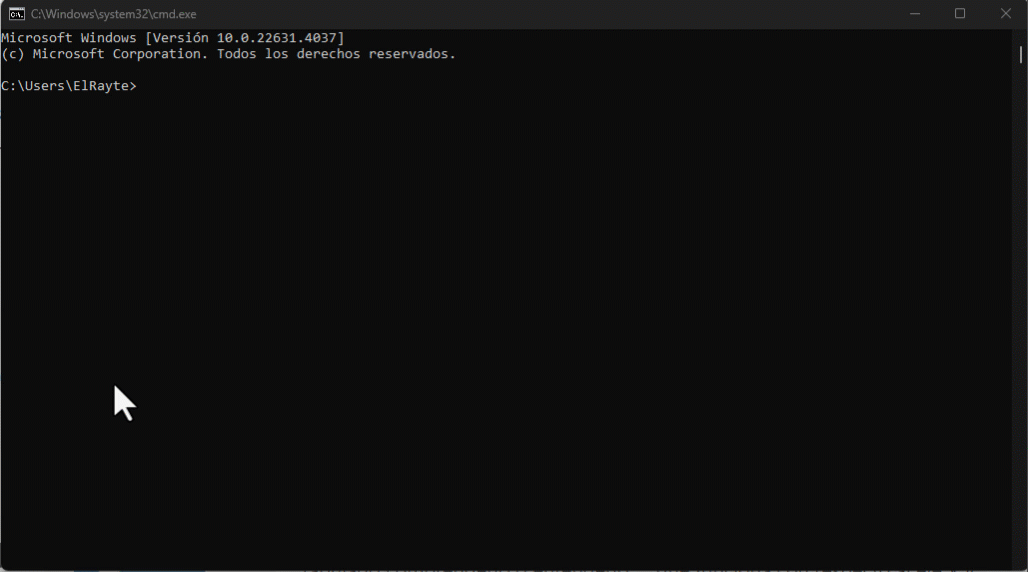
En Linux y MacOS
Ejecutamos terminal y escribimos python3 se abrirá el interprete de comandos escribimos la función print("Hola Python") y presionamos Enter ⏎ imprimirá el mensaje de Hola Python., para salir presionamos Ctrl + D o exit() y Enter ⏎.
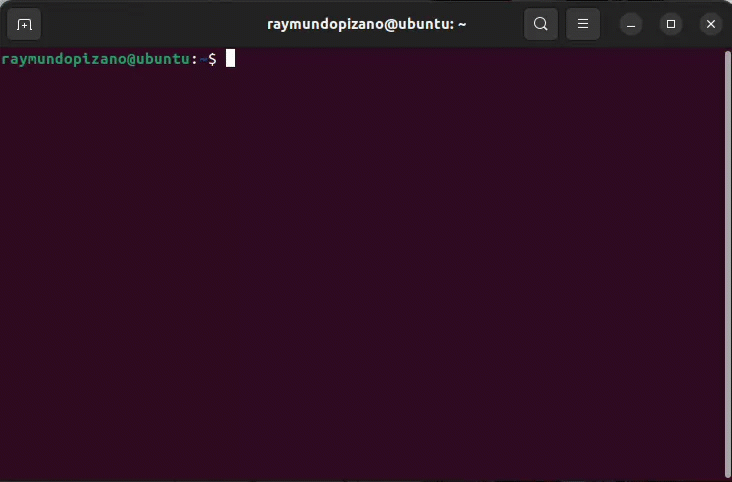
Consola en linea
Prueba hacerlo en linea desde aquí https://repl.raymundopizano.com
En Replit.com
Una vez dentro de Replit presionamos el botón + Create Replit > Templete Python > escribimos en Title HolaPython > + Create Replit > escribimos la función print("Hola Python") > Run